win10软件高分屏怎么办_win10新版本解决高分屏方法
许多用户刚升到win10版本难免会遇到一些情况,应该有用户会遇到win10新版本软件高分屏的情况,那么要如何解决呢?相信有许多用户不知道该如何操作,遇到这个情况想解决确实挺麻烦的,下面我们就一起来看看win10软件高分屏怎么办。
win10解决高分屏步骤:
1、按windows+R键或找到运行,输入 regedit,单击确定。
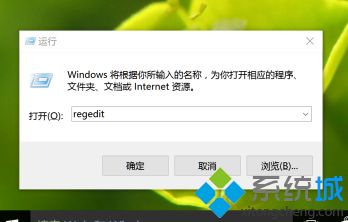
2、依次找到 HKEY_LOCAL_MACHINE > SOFTWARE > Microsoft > Windows > CurrentVersion > SideBySide,右键单击 新建>DWORD(32位)值,命名为 PreferExternalManifest
无论是64位还是32位的,都是新建DWORD
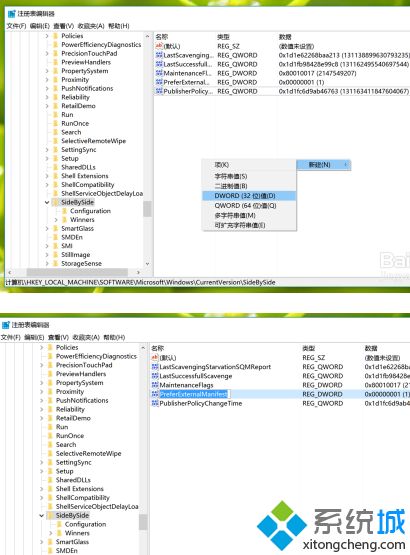
3、双击刚刚新建的文件,将数值数据改成1,并选择右侧的十进制,单击确定。
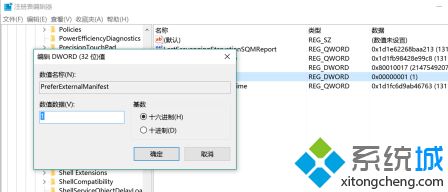
4、新建一个txt文件,复制如下代码到文件中,保存,以需要更改字体的软件命名,并将后缀名改为 .manifest;例
如,photoshop.exe.manifest;fireworks.exe.manifest;illustrator.exe.manifest;dreamweaver.exe.manifest
代码链接网址:http://www.danantonielli.com/wp-content/uploads/2014/03/manifest.txt
注意:针对不同的软件,只要更改文件名即可,不需要改代码。

5、最后一步,找到软件的安装目录,此文件夹中一定包含软件的应用程序,即.exe文件,将创建的 .manifest文件复制到其中,如图,比如我装的是AI,则找到illustrator.exe所在的文件夹,将新建的illustrator.exe.manifest文件复制到改文件夹中。
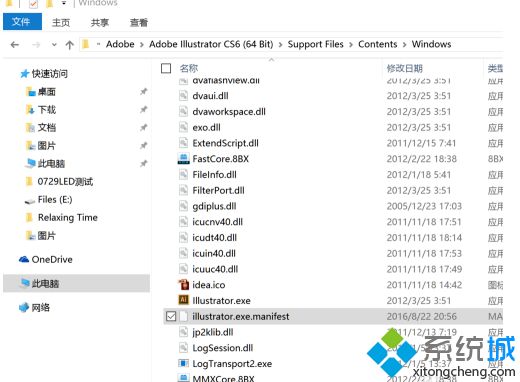
以上就是win10高分屏的解决方法,有遇到这种情况的用户可以根据以上步骤来操作,希望可以帮到大家。
我告诉你msdn版权声明:以上内容作者已申请原创保护,未经允许不得转载,侵权必究!授权事宜、对本内容有异议或投诉,敬请联系网站管理员,我们将尽快回复您,谢谢合作!










